当我们制作PPT时,我们总是希望我们的PPT图形更漂亮,非常漂亮,非常明亮。那么,如何在PPT中将文本转换为图表呢?很多用户都在咨询这个问题?让我们来看看PPT将文本转换为图表的教程。有需要的朋友可以参考它。
操作步骤:
点击文本框,出现时“文本工具”中点击“转换成图示”,或单击文本框右侧“文本转图示”按钮。
)
只需选择一个图表。
)
该工具不仅可以智能地将文本转换为图形,还可以支持智能地更换颜色和样式,并可以在右侧的工具栏中快速更换。
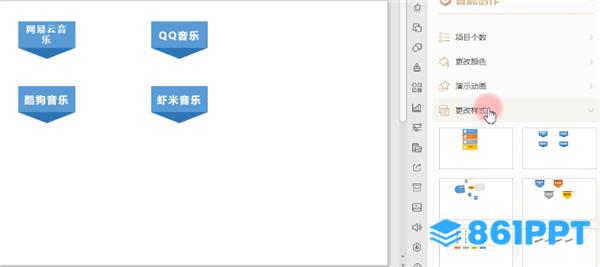)
点击“插入”-“关系图”,还可以找到很多图示模板。
)
使用图表表达,使PPT更加生动!
以上是PPT将文本转换为图表的教程。有需要的朋友来看看这篇文章吧!